Je kunt video’s bekijken van verschillende bronnen via de poorten en aansluitingen op je tv. De tv kan tot vier HDMI-poorten hebben, waarop je apparaten zoals een computer, laptop of een streamingapparaat (Chromecast, FireStick, Roku) kunt aansluiten. Met de antenne-ingang kun je terrestrische of kabel-tv-signalen ontvangen. In Europa hebben tv’s vaak een ingebouwde SAT (satelliet)-tuner. De AV-poort is een oudere poort die nog steeds nuttig is voor het aansluiten van bijvoorbeeld een videospeler of andere digitale apparaten zonder digitale uitgang. Bij Samsung-tv’s kan dit een standaard ronde stekker zijn, Scart of EXT RGB (een moderne, verminderde poort voor slanke tv’s). De component-ingang is verouderd, maar is nog steeds aanwezig op oudere Samsung-tv’s. Met de Mirror-functie kun je het scherm van je smartphone op de tv spiegelen. Je kunt ook een USB-flashdrive of extern opslagapparaat aansluiten om video’s te bekijken.
Algemene regels voor het wisselen van de bron op Samsung-tv’s
Moderne Samsung-tv’s worden geleverd met smart-afstandsbedieningen, zoals de One Remote die in 2016 werd geïntroduceerd. Deze afstandsbediening heeft geen toegewijde Source-knop. Deze ontwerpwijziging is bedoeld omdat gebruikers niet vaak tussen verschillende invoerbronnen wisselen. Als je de bron wilt wisselen, kun je dit doen door spraakopdrachten te geven of door het tv-menu te gebruiken. De toegang tot dit menu kan variëren afhankelijk van het model en productiejaar van de tv.
Om de bron te wisselen met een spraakassistent, zeg je bijvoorbeeld: “Schakel over naar HDMI derde poort,” en de tv zal overschakelen naar die invoer. Je kunt de bron ook via het tv-menu wijzigen. De stappen om toegang te krijgen tot dit menu kunnen verschillen, afhankelijk van het model en het productiejaar van je Samsung-tv.
Als je een universele afstandsbediening hebt, is de kans groot dat deze een Source-knop bevat. Deze knop, die soms aangeduid is met het woord Source of met een vierkant pictogram waarin een pijl staat, dient om tussen de verschillende ingangssignalen van de tv te schakelen.
Wanneer je op de Source-knop drukt, verschijnt er een menu op het scherm met een overzicht van alle beschikbare invoerbronnen, zoals HDMI-poorten, component- of composite-ingangen, USB-aansluitingen en andere aangesloten apparaten of netwerkbronnen. Je kunt vervolgens door de lijst navigeren met de pijltjestoetsen op de afstandsbediening of door herhaaldelijk op de Source-knop te drukken. Zodra je de gewenste bron hebt geselecteerd, bevestig je je keuze met de OK-knop.

Het wisselen van de invoerbron op Samsung-tv’s met de One Remote Control
Het proces voor het wisselen van de actieve invoerbron verschilt afhankelijk van het tv-model, vooral wanneer je tv alleen is uitgerust met de smart-afstandsbediening.
Het wisselen van de invoer op een Samsung-tv (2022-2024) met de smart-afstandsbediening
Het wisselen van de invoerbron op Samsung-tv’s met de One Remote Control verloopt iets anders, afhankelijk van het model van de televisie. Dit geldt vooral voor modellen die uitsluitend zijn uitgerust met de smart-afstandsbediening.
Sinds de software-update van 2022 is de manier waarop Samsung-tv’s de invoerbronnen weergeven veranderd. De invoerselectie wordt nu aangeduid als “Connected Device”, wat beter aansluit bij de manier waarop moderne apparaten met de tv worden verbonden. Zo kun je niet alleen externe videobronnen zoals een Chromecast of PlayStation aansluiten, maar ook apparaten via SmartThings, zoals bewakingscamera’s.
Bij tv’s vanaf modeljaar 2022 is het menu “Connected Devices” terug te vinden via een iets aangepaste navigatie. Door op de Home-knop van de afstandsbediening te drukken, verschijnt het startscherm. Als je vervolgens naar links navigeert met de bedieningsring, opent zich een zijbalk aan de linkerzijde van het scherm. Vanuit daar kun je met de pijl-omlaag het onderdeel ‘Menu’ selecteren. Door op OK te drukken, wordt een overzicht getoond van de instellingen en alle aangesloten apparaten.
Een handige functie is de mogelijkheid om de verschillende invoerbronnen te hernoemen. Zo kun je bijvoorbeeld HDMI 1 de naam “Chromecast” geven en HDMI 2 “PS5”. Dit maakt het veel eenvoudiger om snel het juiste apparaat te kiezen, zonder telkens te moeten onthouden welke poort waarop is aangesloten. In plaats van algemene benamingen zie je meteen herkenbare namen verschijnen in het menu.
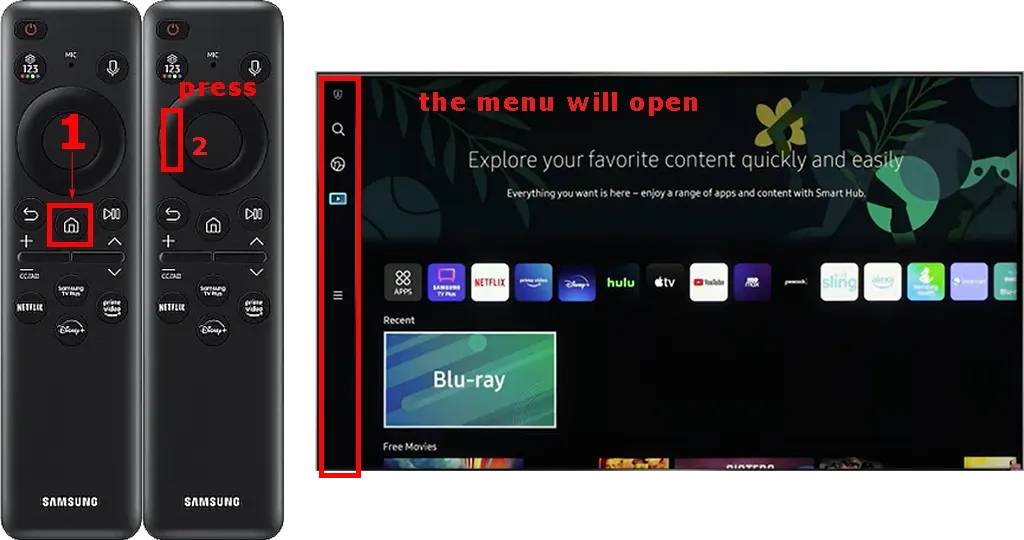
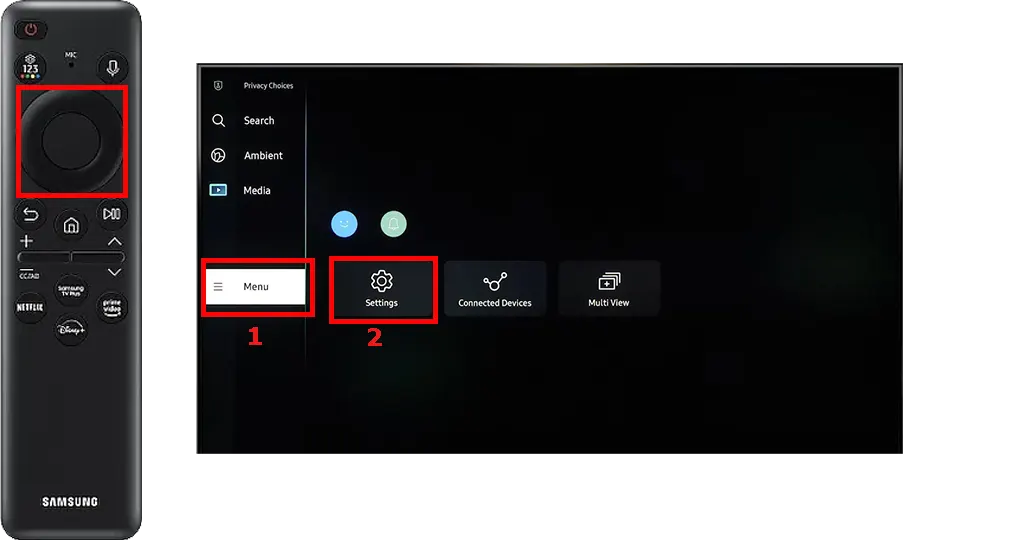
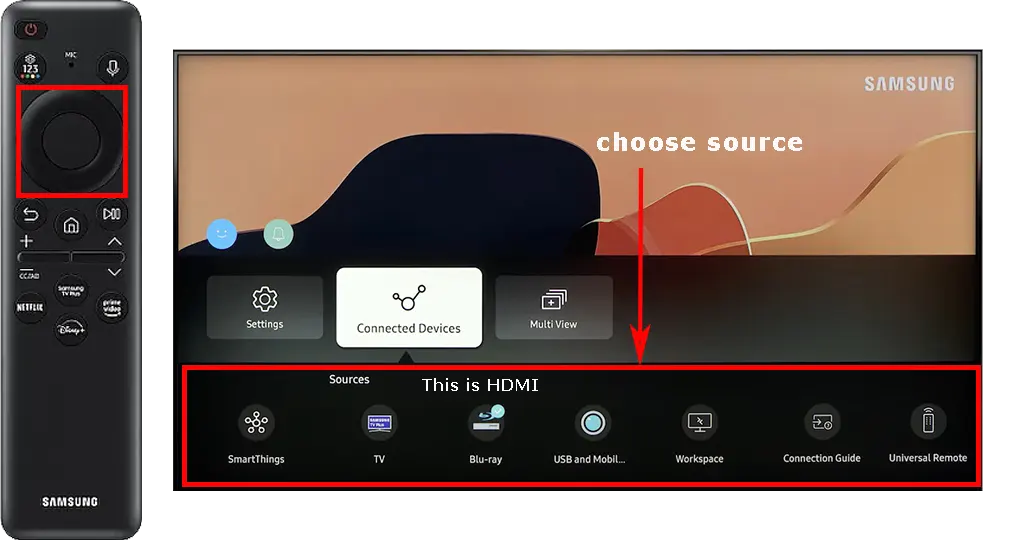
Het wisselen van de invoer op een Samsung-tv (2016-2021) met de smart-afstandsbediening
Bij tv-modellen van 2016 tot 2021 (zoals de K-, M-, N-, R-, T-, A- en QLED-serie) is de methode voor het selecteren van de invoerbron iets anders. Volg deze stappen:
- Druk op de Home-knop op de One Remote om naar het hoofdmenu te gaan.
- Gebruik de bedieningsring op de One Remote om Source te selecteren.
- Druk op de Enter-knop; een menu met beschikbare bronnen verschijnt.
- Kies de gewenste bron.
- Druk op de Apply-knop, en de tv schakelt over naar de geselecteerde invoerbron.
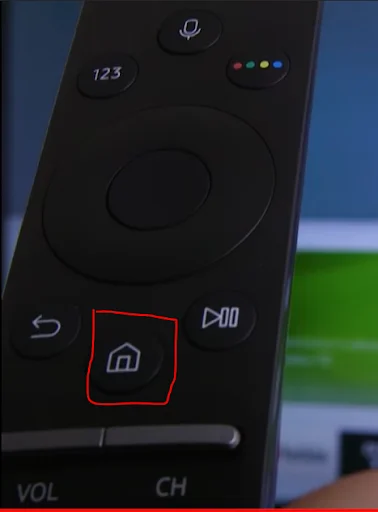
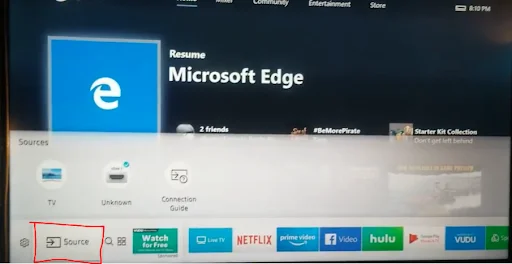
Sommige modellen van Samsung Smart TV’s tonen geanimeerde invoerbronstatussen. Als een HDMI-poort bijvoorbeeld in een blauwe cirkel verschijnt, betekent dit dat er een signaal is gedetecteerd. Als de poort in een rode cirkel staat, is er geen signaal en is de poort inactief.
Het kiezen van een invoerbron voor oudere Samsung Smart TV-modellen (2011-2015)
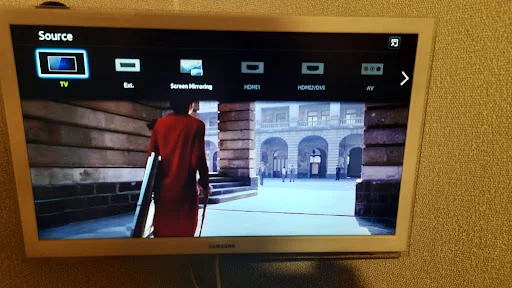
Bij oudere modellen van Samsung Smart TV varieerde de afstandsbediening elk jaar, maar de meeste modellen hadden een invoerbronselectieknop. Deze knop was meestal bovenaan de afstandsbediening geplaatst, gemarkeerd met een vierkant symbool of logo. Door op deze knop te drukken, kwam je direct in het menu voor de invoerselectie. Hoewel het menu er iets anders uit kon zien, afhankelijk van de softwareversie, kun je snel ontdekken hoe je de invoerbron kunt wijzigen. Hoewel de invoer ook via het menu kan worden gewijzigd, is het eenvoudiger om de standaardknop op de afstandsbediening te gebruiken.










